Page 1
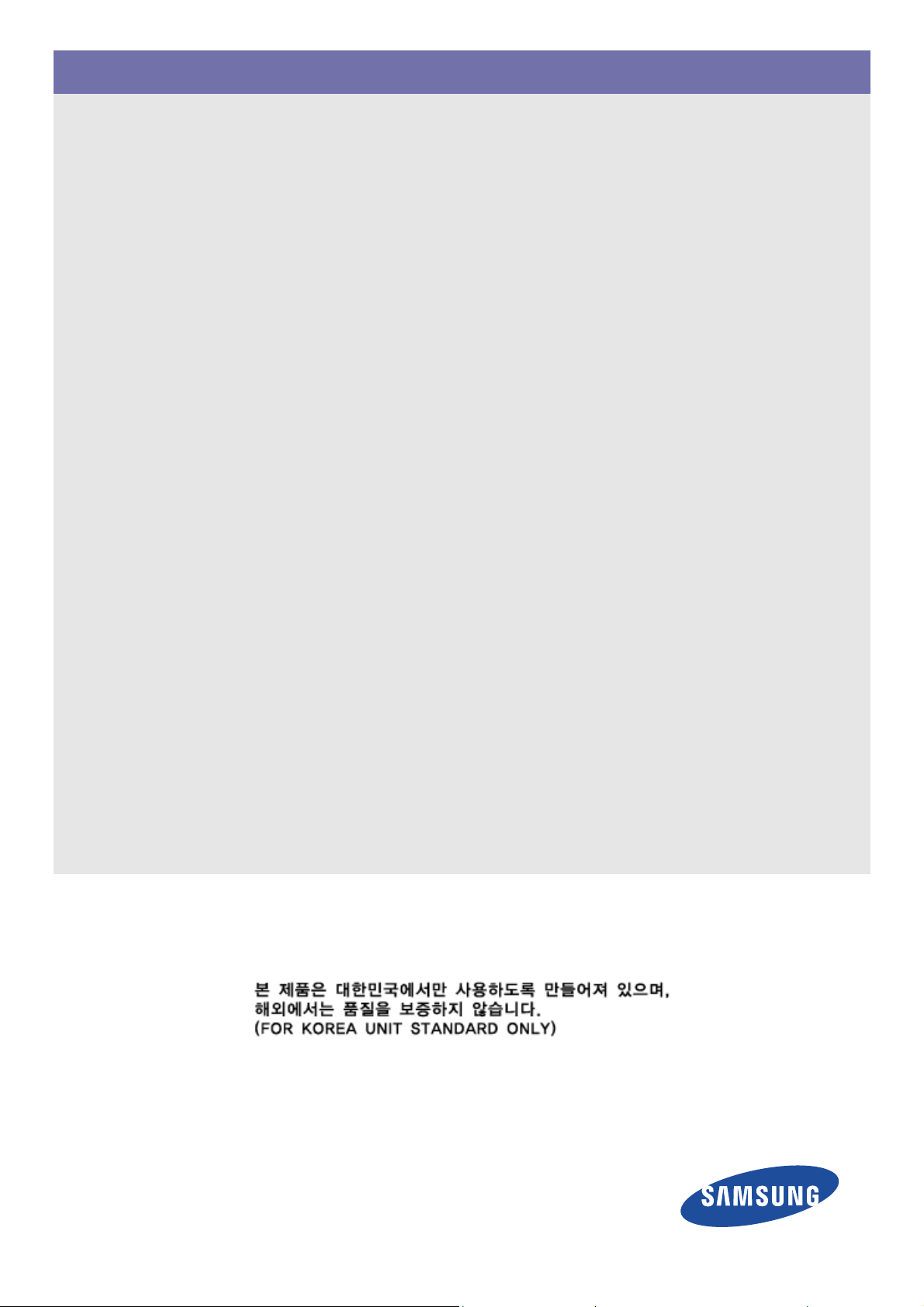
LED Pocket Projector
사용자 매뉴얼
SP-P410M
제품에 따라 색상 및 형상이 다를 수 있으며 규격내용은 성능개
선을
위해 예고없이 변경될 수 있습니다
.
Page 2
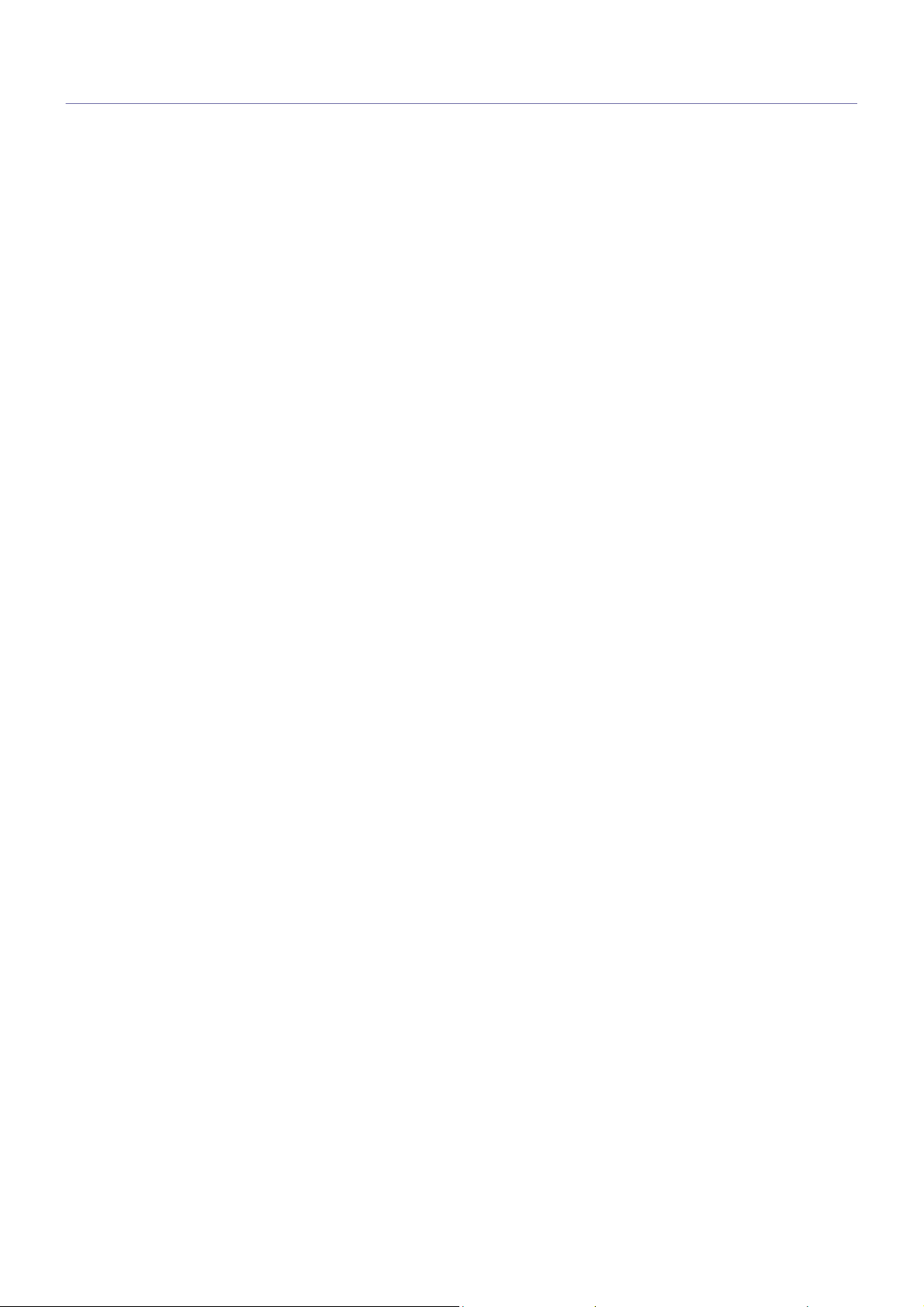
차례
주요 안전 사항
사용설명서를 읽기 전에
보관 및 관리
안전을 위한 주의사항
. . . . . . . . . . . . . . . . . . . . . . . . . . . . . . . . . . . . . . . . . . . . . . . . . . . . . 1-2
설치 및 연결하기
구성품 확인
프로젝터 설치하기
높이 조정용 다리 조정하기
초점 조정하기
스크린 크기와 투사거리
연결하기
PC
환경설정
PC
지원하는 디스플레이 모드
전원 연결
비디오 출력
Component
USB
도난 방지용 잠금 장치
. . . . . . . . . . . . . . . . . . . . . . . . . . . . . . . . . . . . . . . . . . . . . . . . . . . . . 2-1
. . . . . . . . . . . . . . . . . . . . . . . . . . . . . . . . . . . . . . . . . . . . . . . . . . 2-3-1
. . . . . . . . . . . . . . . . . . . . . . . . . . . . . . . . . . . . . . . . . . . . . . . . . . 2-3-2
. . . . . . . . . . . . . . . . . . . . . . . . . . . . . . . . . . . . . . . . . . . . . . . . . . . . . . . 2-4
AV 기기
출력
연결하기
. . . . . . . . . . . . . . . . . . . . . . . . . . . . . . . . . . . . . . . . . . . 1-1
. . . . . . . . . . . . . . . . . . . . . . . . . . . . . . . . . . . . . . . . . . . . . 1-3
. . . . . . . . . . . . . . . . . . . . . . . . . . . . . . . . . . . . . . . . . . . . . . 2-2-1
. . . . . . . . . . . . . . . . . . . . . . . . . . . . . . . . . . . . . . . 2-2-2
. . . . . . . . . . . . . . . . . . . . . . . . . . . . . . . . . . . . . . . . . . . . . . . . . 2-2-3
. . . . . . . . . . . . . . . . . . . . . . . . . . . . . . . . . . . . . . . . . 2-2-4
. . . . . . . . . . . . . . . . . . . . . . . . . . . . . . . . . . . . . . . . 2-3-3
연결하기
AV 기기
. . . . . . . . . . . . . . . . . . . . . . . . . . . . . . . . . . . . . . . . . . . . . . . . . . . 2-7
. . . . . . . . . . . . . . . . . . . . . . . . . . . . . . . . . . . . . . . . . . . . . 2-8
. . . . . . . . . . . . . . . . . . . . . . . . . . . . . . . . . . . . . 2-5
연결하기
. . . . . . . . . . . . . . . . . . . . . . . . . . . . . . . . . 2-6
사용하기
제품의 특장점
앞면,윗면
리모컨
. . . . . . . . . . . . . . . . . . . . . . . . . . . . . . . . . . . . . . . . . . . . . . . . . . . . . . . . . 3-3
표시등의 동작상태
화면 조정 메뉴
. . . . . . . . . . . . . . . . . . . . . . . . . . . . . . . . . . . . . . . . . . . . . . . . . . . 3-1
. . . . . . . . . . . . . . . . . . . . . . . . . . . . . . . . . . . . . . . . . . . . . . . . . . . . . . 3-2
(OSD:On Screen Display)
MEDIA PLAY 기능
USB
저장장치 사용상의 주의사항
사진
. . . . . . . . . . . . . . . . . . . . . . . . . . . . . . . . . . . . . . . . . . . . . . . . . . . . . . . . . . . 4-2
음악
. . . . . . . . . . . . . . . . . . . . . . . . . . . . . . . . . . . . . . . . . . . . . . . . . . . . . . . . . . . 4-3
동영상
. . . . . . . . . . . . . . . . . . . . . . . . . . . . . . . . . . . . . . . . . . . . . . . . . . . . . . . . . 4-4
설정
. . . . . . . . . . . . . . . . . . . . . . . . . . . . . . . . . . . . . . . . . . . . . . . . . . . . . . . . . . . 4-5
지원하는 파일 유형
WMA
사용 규격
. . . . . . . . . . . . . . . . . . . . . . . . . . . . . . . . . . . . . . . . . . . . . . . . . . 4-7
문제 해결
고장 신고 전 확인사항
. . . . . . . . . . . . . . . . . . . . . . . . . . . . . . . . . . . . . . . . . . . . . . . 3-4
사용하기
. . . . . . . . . . . . . . . . . . . . . . . . . . . . . . . . . . . 4-1
. . . . . . . . . . . . . . . . . . . . . . . . . . . . . . . . . . . . . . . . . . . . . . . 4-6
. . . . . . . . . . . . . . . . . . . . . . . . . . . . . . . . . . . . . . . . . . . . . 5-1
. . . . . . . . . . . . . . . . . . . . 3-5
기타정보
제품규격
. . . . . . . . . . . . . . . . . . . . . . . . . . . . . . . . . . . . . . . . . . . . . . . . . . . . . . . 6-1
Page 3

고객 등록
서비스 센터 안내
재활용 정보
. . . . . . . . . . . . . . . . . . . . . . . . . . . . . . . . . . . . . . . . . . . . . . . . . . . . . . . 6-2
. . . . . . . . . . . . . . . . . . . . . . . . . . . . . . . . . . . . . . . . . . . . . . . . . . . . . 6-4
. . . . . . . . . . . . . . . . . . . . . . . . . . . . . . . . . . . . . . . . . . . . . . . . . 6-3
Page 4
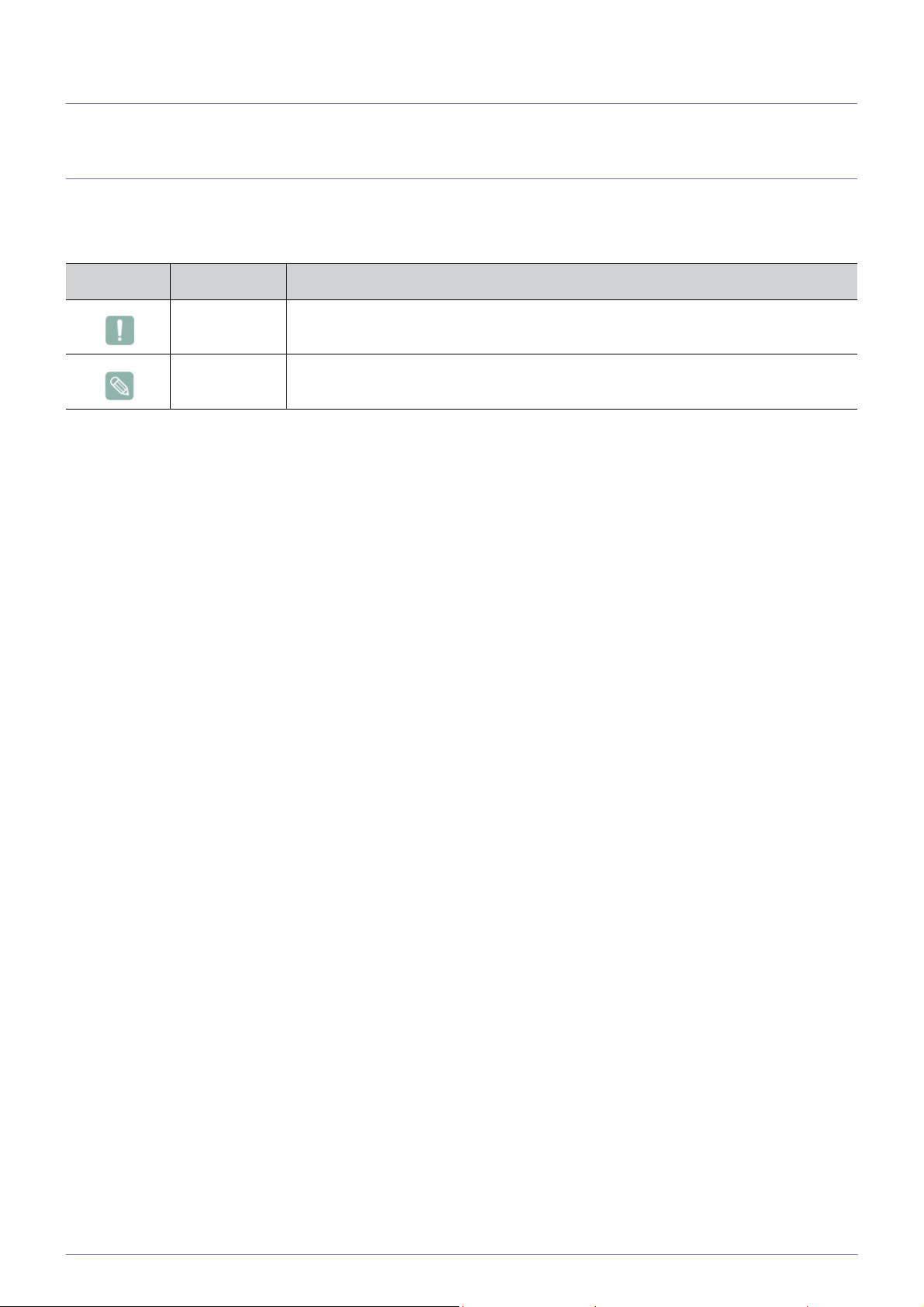
1
주요 안전 사항
1-1 사용설명서를 읽기 전에
본문에서 사용되는 아이콘
아이콘 명칭
주의
참고
기능이
작동되지 않거나 설정 상태가 해제될 수 있는 경우
기능의
작동에 도움이 되는 힌트나 도움이 되는 참조 내용
의 미
사용설명서 이용
•본
제품을 사용하기 전에 안전을 위한 주의사항을 반드시 숙지하세요
•
문제가 발생하면 '문제 해결'편을 확인하세요
.
.
저작권
본 설명서에 있는 내용은 성능 개선을 위해 사전 예고 없이 변경될 수 있습니다
ⓒ
2009
삼성전자주식회사
본 설명서의 저작권은 삼성전자(주)에 있습니다
삼성전자(주)의 사전 허가 없이 설명서 내용의 일부 또는 전부를 무단 사용하거나 복제하는 것은 금지되어 있습니다
.
.
.
SAMSUNG
로고는 삼성전자(주)의 등록상표입니다
.
주요 안전 사항 1-1
Page 5
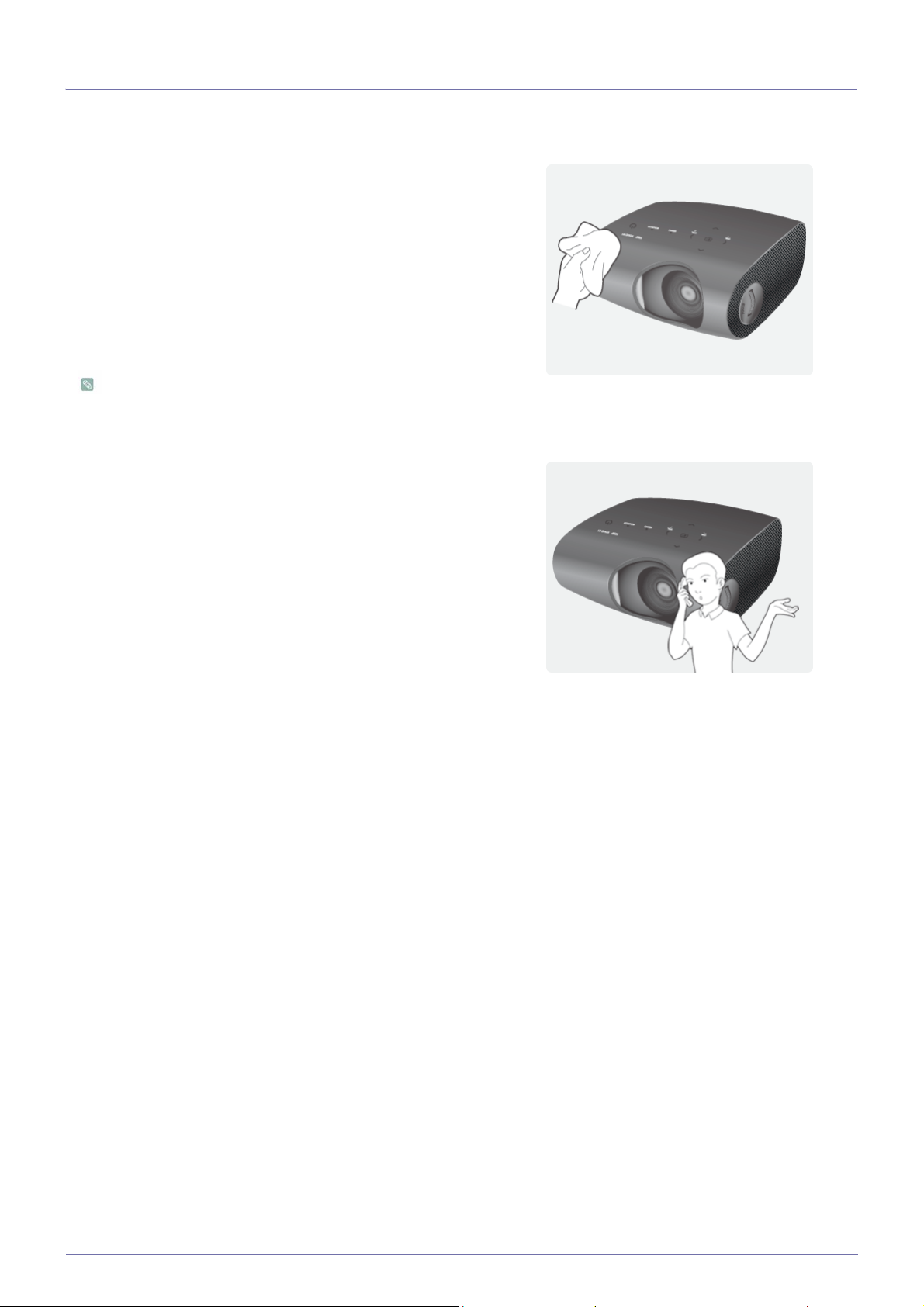
1-2 보관 및 관리
외관 및 렌즈손질
부드러운 마른 헝겊으로 닦으세요
•
벤젠, 신나 등의 인화물질이나 젖은 헝겊으로 닦지 마세요. 고장의 원
됩니다
인이
•
손톱이나 날카로운 물건으로 화면을 긁지 마세요
.
긁혀서 자국이 남거나 제품이 손상될 수 있습니다
•
제품 본체 각 부분에 물을 직접 뿌려 닦지 마세요
.
.
.
.
제품에 물이 들어가면 화재, 감전과 고장의 원인이 됩니다
•
고광택 모델은 제품의 특성상 초음파 가습기를 사용하면 제품에 백색
얼룩이 발생될 수 있습니다
모델에 따라 외관과 색상은 다를 수 있습니다
.
.
내부청소
내부청소는 구입한 대리점이나 서비스센터에 문의하세요
•
먼지나 이물질 등이 내부에 끼어있다면 연락하세요
. (유료)
.
.
1-2 주요 안전 사항
Page 6

1-3 안전을 위한 주의사항
안전을 위한 주의사항에 사용되는 아이콘
아이콘 명칭
표시의
내용
경고
주의
금지를 나타냅니다
분해 금지를 나타냅니다
접촉 금지를 나타냅니다
지키지
지키지
.
의 미
않았을 경우 사용자가 사망하거나 중상을 입을 수 있습니다
않았을 경우 사용자가 부상을 당하거나 재산상의 손해를 입을 수 있습니다
반드시 지켜야 할 것을 나타냅니다
.
.
전원 플러그를 콘센트에서 반드시
분리할 것을 나타냅니다
감전 예방을 위한 접지를 나타냅니다
.
.
.
.
.
전원
관련
본 이미지는 참조용으로, 경우에 따라 다를 수 있습니다
경고
전원플러그가 흔들리지 않도록 안쪽 끝까지
정확히 꽂아 주세요
접속이 불완전한 경우는 화재의 원인이 됩니
.
다
손상된 전원 코드나 플러그, 헐거운 콘센트는
사용하지 마세요
감전, 화재가 발생할 수 있습니다
전원플러그를 뽑을 때나 끼울 때 젖은 손으로
만지지 마세요
감전의 위험이 있습니다
.
.
.
.
.
.
하나의 콘센트에 여러 제품을 동시에 사용하
마세요
지
콘센트 이상 발열로 인한 화재의 원인이 됩니
다
전원 코드를 무리하게 구부리거나 잡아당기거
나
코드가 손상되어 화재, 감전의 원인이 됩니다
제품을 옮기는 경우에는 반드시 전원을 끄고
전원플러그를 콘센트로 부터 빼 주세요. 또한
타기기 연결선 등 외부의 접속코드를 뺀 것을
확인한 후에 옮겨 주세요
전원 선을 빼지 않은 상태로 옮길 경우 선이 손
상되어
.
.
무거운 물건에 눌리지 않도록 하세요
.
화재,
감전의 원인이 됩니다
.
.
.
반드시 접지가 된 콘센트에 전원플러그를 연
결하세요
전기적 쇼크(감전) 및 상해를 입을 수 있습니
다
주요 안전 사항 1-3
. (절연 1
.
종기기에 한함
)
Page 7

주의
설치 관련
경고
전원 플러그를 콘센트에서 분리할 때에는 반
플러그를 잡고 분리해주세요
드시
•
감전, 화재가 발생할 수 있습니다
청소를 할 때에는 반드시 전원플러그를 빼 주
.
세요
•
감전, 화재의 원인이 됩니다
전원 플러그는 조작하기 쉬운 곳에 두세요
•
제품의 문제가 발생했을 경우 완전한 전원
위해서는 전원플러그를 뽑아야 합
차단을
.
본체의 전원 버튼만으로는 전원이
니다
완전히 차단되지 않습니다
직사광선에 노출된 곳, 화기 및 난로와 같은 뜨
물건
거운
가까이 놓지 마세요
.
.
.
.
.
.
전원플러그를 콘센트에 꽂거나 뽑아서 프로젝
켜거나 끄지 마세요
터를
용도로 사용하지 마세요
치
전원코드를 열기구에 가까이 닿지 않게 하세
.
요
책장이나 벽장 등 통풍이 나쁜 좁은 공간에 설
마세요
치하지
.
. (전원
.)
플러그를 스위
주의
제품 수명의 단축 및 화재의 위험이 있습니다
장식장 또는 선반 위에 설치할 때는 제품 밑면
앞쪽 끝 부분이 밖으로 나오지 않게 하세요
제품이 떨어져 고장이 나거나 상해를 입을 수
있습니다
장식장 또는 선반은 반드시 제품 크기에 알맞
은
전원 선을 열기구 근처에 근접하지 않도록 하
세요
전원선의 피복이 녹아서 화재, 감전의 원인이
될 수 있습니다
먼지, 습기(사우나 등
나
세요
화재, 감전의 위험이 있습니다
.
것을
사용하세요
.
물(빗물)이 튀는 곳,
.
.
.
), 기름,
연기가 많은 곳이
차량에는 설치하지 마
.
.
.
내부 온도 상승으로 인한 화재의 원인이 될 수
있습니다
불완전한 곳이나 제품보다 작은 받침대 위에
설치하지 마세요
어린이가 놀다가 건드리면 제품이 떨어져 어
린이가
천둥, 번개가 칠 때에는 전원 선을 빼세요
감전, 화재의 원인이 됩니다
먼지가 많은 장소에 설치하지 마세요
.
다칠 수
.
있습니다
.
.
.
.
테이블보나 커튼 등으로 통풍구가 막히지 않
하세요
도록
제품 내부 온도 상승으로 인한 화재의 원인이
될 수 있습니다
1-3 주요 안전 사항
.
.
제품을 이동 시 떨어뜨리지 마세요
고장 및 상해를 입을 수 있습니다
.
.
Page 8

사용 관련
제품을 놓을 때 살며시 놓으세요
고장 및 상해를 입을 수 있습니다
.
.
어린아이의 손이 닿는 낮은 곳에 설치하지 마
.
세요
어린아이가 놀다가 건드리면 제품이 떨어져
다칠 수 있습니다
.
알코올, 솔벤트가 다량 함유되거나, 일부 강한 성분이 함유 된 계면 활성제를 사용하면 제품 외관의 변색, 갈라짐 또는
패널 면의 벗겨짐 등을 유발할 수 있으므로 반드시 추천 세척제만을 사용하세요
추천 세척제는 서비스 센터에서 구입 할 수 있습니다
제품 속(통풍구,입출력단자 등)에 젓가락, 동
,
머리핀 등의 금속물이나, 종이, 성냥 등의
전
불에 타기 쉬운 물건을 집어넣지 마세요
•
제품 내부에 물 또는 이물질이 들어갔을
경우 반드시 제품의 전원을 끄고 전원 코
빼고
드를
고장 및 감전, 화재의 위험이 있습니다
제품 내부에 고전압이 흐르므로 사용자 임의
절대 분리, 수리,
로
화재, 감전사고의 원인이 됩니다
•
수리할 필요가 있을 때에는 서비스센터로
연락하세요
가연성 스프레이, 인화성 물질 등을 제품과 가
곳에서 사용하거나 보관하지 마세요
까운
폭발, 화재의 위험이 있습니다
서비스센터로 연락하세요
개조하지 마세요
.
.
.
.
.
.
.
.
.
.
제품 위에 무거운 물건이나 어린이가 좋아하
장난감, 과자 등을 올려놓지 마세요
는
어린이가 장난감, 과자 등을 내리려고 제품에
매달리다 물건이 떨어지거나 제품이 넘어져
다치거나 사망할 수 있습니다
투사된 램프의 빛을 정면으로 바라보거나 눈
투사 하지
에
어린이들에게는 위험합니다
리모컨에 사용하고 있는 건전지를 뺄 경우에
어린이가 잘못하여 먹지 않도록 해 주세요
는
건전지는 유아의 손에 닿지 않는 곳에 두세요
만일 어린이가 먹는 경우에는 즉시 의사와 상
담하세요
.
마세요
.
.
.
.
.
.
주의
제품 위에 꽃병, 화분, 음료수, 화장품, 약품 등
액체가 담긴 것이나 금속류를 올려놓지 마세
.
요
•
제품 내부에 물이나 이물질이 들어갔을 경
전원
우
세요
고장 및 감전, 화재의 위험이 있습니다
제품에서 이상한 소리, 타는 냄새, 연기가 나면
즉시 전원 코드를 뽑고 서비스센터로 연락하
세요
•
감전, 화재가 발생할 수 있습니다
전원플러그의 핀과 접촉 부분에 먼지, 물 등이
묻어 있으면 잘 닦아주세요
감전, 화재의 원인이 됩니다
•
코드를 빼고 서비스센터로 연락하
.
.
.
.
.
.
기기 내부에 물, 이물질 등이 들어간 경우 우선
기기 본체 의 전원스위치를 끄고 전원플러그
콘센트에서 뺀 후 서비스센터에 연락해 주
를
.
세요
화면이 나오지 않거나 소리가 나오지 않는 등
고장
상태에서 사용하지 마세요
의
즉시 전원 스위치를 끄고 전원플러그를 콘
•
뺀 후
센트에서
.
요
서비스센터에 연락해주세
.
주요 안전 사항 1-3
Page 9

청소할 때에는 전원코드를 뽑고 부드러운 마
헝겊으로 닦아 주세요
른
•
왁스, 벤젠, 알코올, 신나, 모기약, 방향제
윤활제, 세정제 등의 화학 약품을 사용하
마세요
지
외관을 손상시키거나 표시 사항이 지워질
수 있습니다
.
.
.
가스가 샐 때에는 제품이나 전원플러그를 만
말고 바로
지지
,
•
불꽃을 일으키면 폭발, 화재의 위험이 있
습니다
•
천둥, 번개가 칠 때는 전원 코드나 안테나
선은
환기시키세요
.
위험하므로 절대 만지지 마세요
.
.
집을 비우는 등 제품을 오랜 시간 사용하지 않
때에는 전원 코드를 콘센트에서 뽑아 주세
을
.
요
•
먼지가 쌓여 열 또는 불이 나거나, 감전, 누
전으로 인한 화재의 원인이 됩니다
일반 사용 조건이 아닌 특수한 장소에 설치 된
제품은 주변 환경의 영향으로 심각한 품질 문
발생할 수 있으므로 설치 전 반드시 당사
제가
서비스 엔지니어에게 확인 후 설치하세요
미세먼지가 많이 발생하는 곳, 화학 물질
•
사용하는 곳, 온도가 너무 높거나 낮은
을
곳, 습기가 많은 곳, 장시간 연속적으로 사
공항, 역 등의 장소
용하는
제품을 떨어뜨리거나 케이스가 파손된 경우에
전원을 끄고 전원 코드를 뽑으세요. 서비스
는
연락하세요
센터로
•
그대로 사용하면 화재, 감전의 원인이 됩
.
니다
리모컨은 항상 테이블 또는 탁자 위에 올려 놓
사용하세요
고
•
리모컨을 밟을 경우 넘어져 다치거나 제품
파손될 수 있습니다
이
.
.
.
.
.
등
프로젝터의 렌즈를 만지지 마세요
•
렌즈의 손상을 초래할 수 있습니다
칼, 망치 등 프로젝터 외관이 손상될 수 있는
도구의 직접적인 접촉은 피해주세요
전면 투사 렌즈의 먼지나 얼룩을 지우고자 하
경우에는 공기분사기 또는 중성세제와 물
는
적신
부드러운 헝겊을 이용하세요
로
년에 한 번쯤은 판매점이나 서비스센터에 내
1
부청소를
상담하세요
.
.
.
.
.
동작 중이거나 램프가 꺼진 직후에는 배기구
램프 커버 주 변에 고열이 발생하므로 접촉을
피해주세요
어떠한 커버도 절대 열지 마십시오
•
.
.
제품 내부에는 고압이 흐르고 있으므로 위
험합니다
.
,
분무기로 물을 뿌리거나 물걸레로 닦지 마세
. 특히, 각종
요
, 연 마제, 왁스, 벤젠,
제
케이스 등과 같은 플라스틱 부분에 사용 할 경
제품에 손상을 주므로 절대 사용하지 마세
우
.
요
지정한 것 이외의 건전지는 사용하지 마세요
세정제, 자동차 및 공업용 광택
알코올, 등을 프로젝터
.
1-3 주요 안전 사항
Page 10
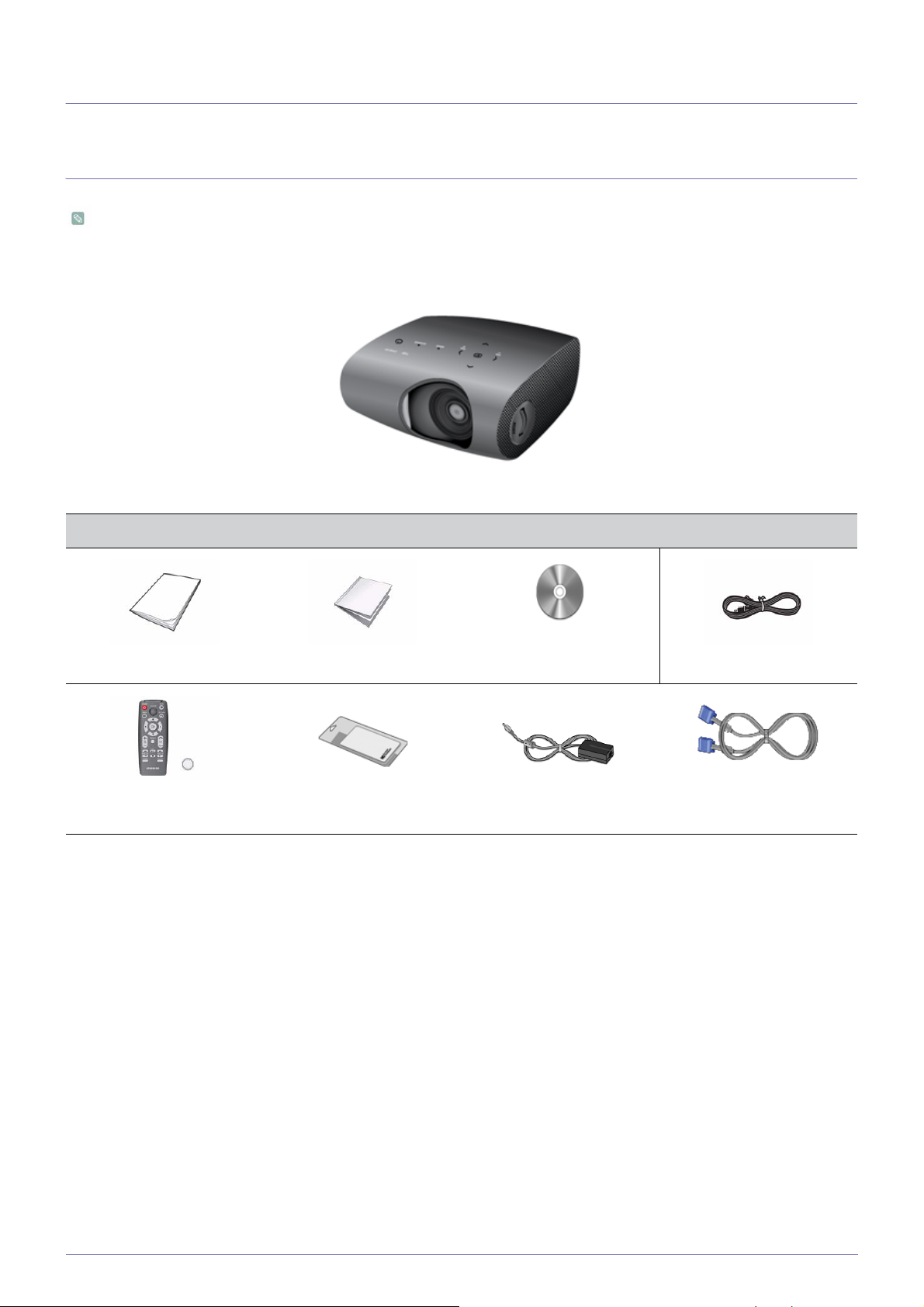
2
설치 및 연결하기
2-1 구성품 확인
제품의 포장을 풀고, 모든 구성품이 있는지 확인하세요
포장상자는 나중에 이동할 경우를 대비하여 보관하세요
.
.
프로젝터
부속품
제품 설치안내서 제품 보증서 사용자 설명서 전원선
,
리모컨
건전지 1개 청소천 어댑터
D-Sub
케이블
설치 및 연결하기 2-1
Page 11
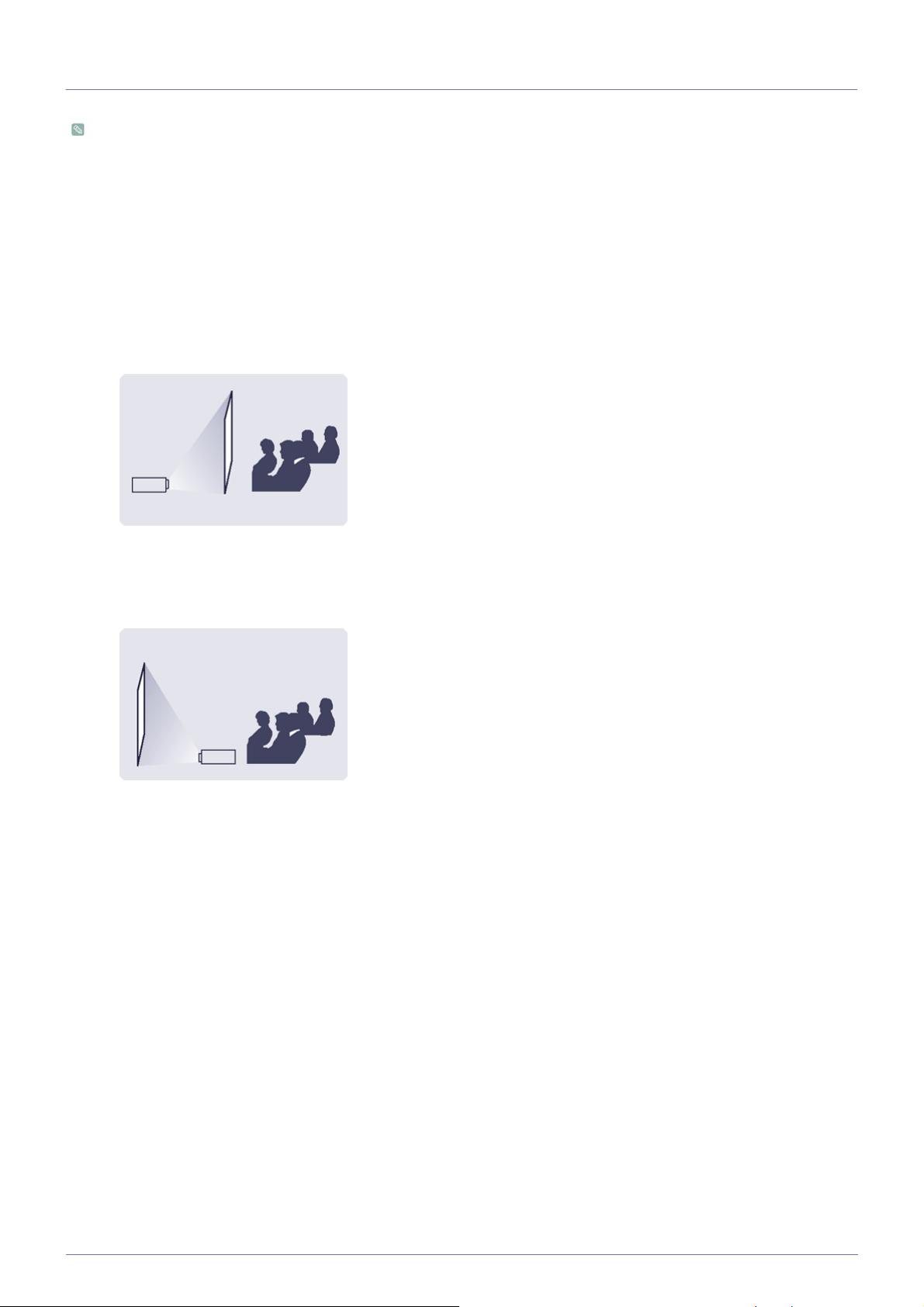
2-2-1 프로젝터 설치하기
스크린과 투사 광이 수직이 될 수 있도록 설치해 주세요
•
렌즈는 화면의 중앙에 맞추어 주세요
화면과 수직으로 설치되어 있지 않을 경우 화면이 직사각형이 되지 않을 수도 있습니다
•
•
스크린을 밝은 곳에 설치하지 마세요. 화면이 밝게 되어 잘 보이지 않습니다
스크린을 밝은 장소에 설치할 때는 커튼을 쳐 주세요
•
•
전면 바닥
/ 전면 천장 / 후면 바닥 / 후면
.
화면 뒤쪽에 설치하여 보려면
.
.
천장으로 설정이 가능합니다
시청자와 화면의 뒤쪽에 프로젝터를 설치할 경우
반투명 스크린을 설치하세요
메뉴
> 설정 > 설치 > 후면
.
. (
설치위치 설정 보기
바닥을 선택하세요
.
)
.
.
화면 앞쪽에 설치하여 보려면
일반적으로 시청자가 보는 쪽에 설치하세요
메뉴
> 설정 > 설치 > 전면
바닥을 선택하세요
.
.
2-2-1 설치 및 연결하기
Page 12
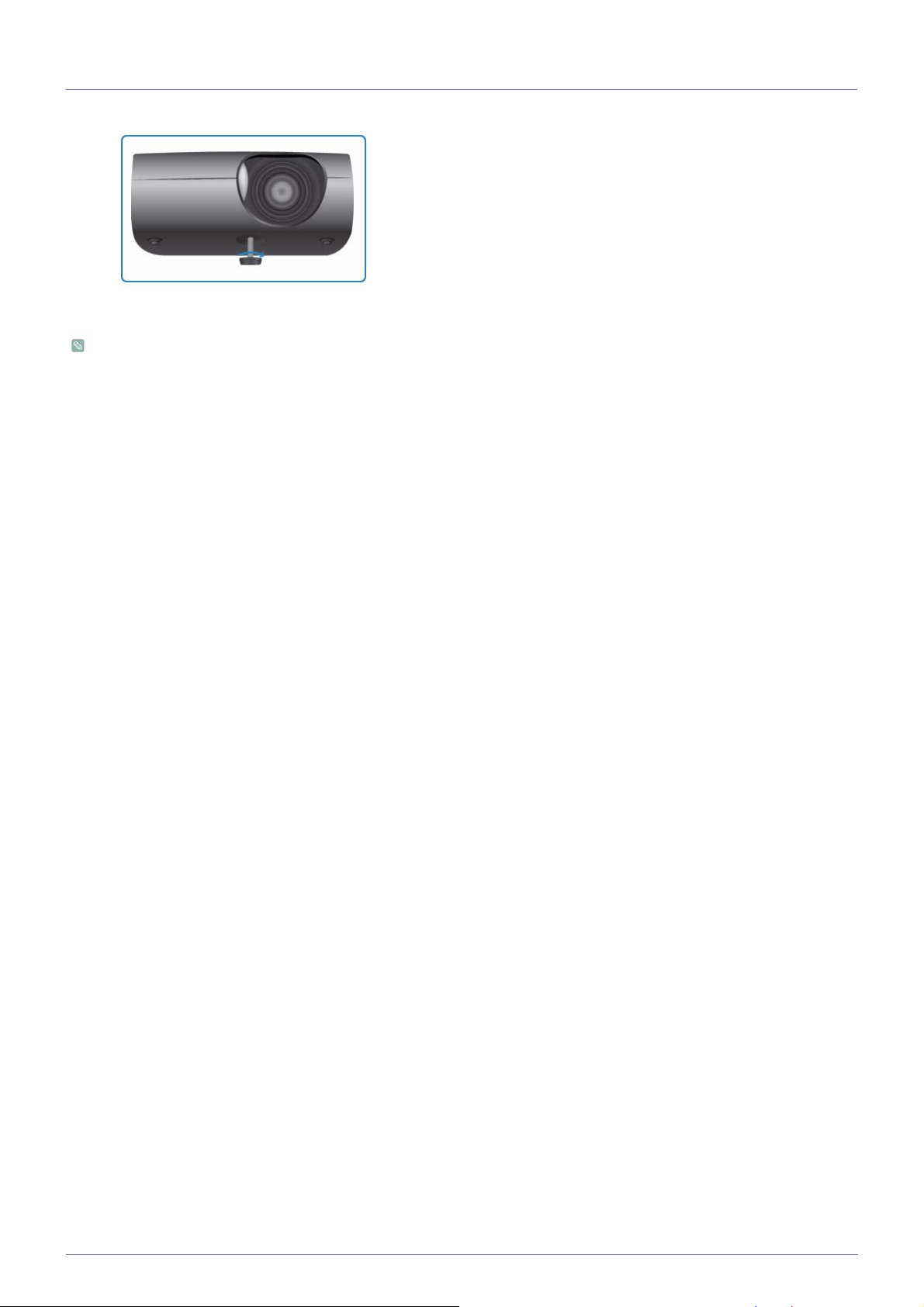
2-2-2 높이 조정용 다리 조정하기
프로젝터의 높이 조정용 다리를 돌려 프로젝터가 수평이 되도록 조정
.
하세요
프로젝터는 기준 위치에서 약 3도까지 조정 가능합니다
프로젝터의 설치 상태에 따라 화상이 찌그러지는(키스 톤) 현상이 발생 할 수도 있습니다
.
.
설치 및 연결하기 2-2-2
Page 13

2-2-3 초점 조정하기
스크린의 화상이 선명하게 될 때까지 초점링을 돌리세요
초점링
지정된 투사거리(스크린 크기와 투사거리 참조)를 벗어난 위치에 제품을 설치하게 되면 초점 조절이 안될 수 있습니다
.
.
2-2-3 설치 및 연결하기
Page 14
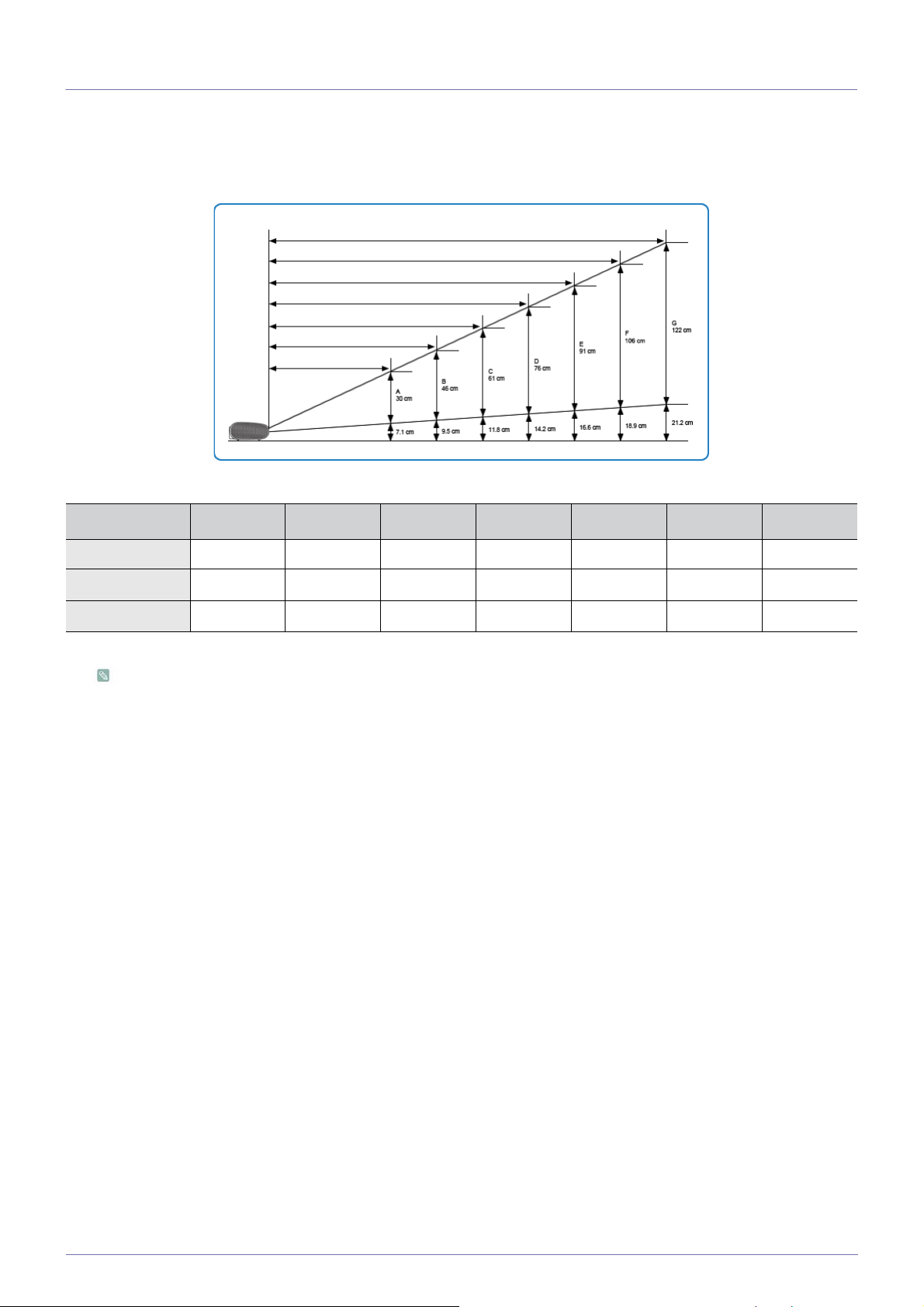
2-2-4 스크린 크기와 투사거리
최적의 화면을 실현하기 위해 프로젝터의 다리를 평평하고 높이를 같게 설치하세요
만약 화면이 선명하지 않으면 초점링을 조정하거나 프로젝터를 앞, 뒤로 움직이세요
1.
투사거리에 따른 스크린의 높이와 대각선 길이
스크린위치
투사거리
A B C D E F G
68 cm 104 cm 140 cm 176 cm 212 cm 248 cm 283 cm
.
.
화면 높이
화면 대각선 길이
투사거리는 프로젝터와 스크린 사이의 수평 거리 입니다
2.
화면의 대각선 길이에 따라
수 있습니다
30 cm 46 cm 61 cm 76 cm 91 cm 106 cm 122 cm
50.8 cm 76.2 cm 101.6 cm 127 cm 152.4 cm 177.8 cm 203.2 cm
P410
프로젝터를 표시된 투사거리에 맞게 설치하면 화면이 왜곡(키스 톤) 현상 없이 깨끗한 영상을 즐기실
.
.
설치 및 연결하기 2-2-4
Page 15

2-3-1 PC 연결하기
1.
프로젝터 뒷면의
2.
연결이 모두 끝나면 프로젝터와
3.
소리 연결선으로 프로젝터의
[PC IN] 입력
단자와
PC의
모니터 출력 단자를
PC의
전원을 연결하세요
[VIDEO/PC AUDIO IN]
PC 영상
선으로 연결하세요
.
.
단자와 컴퓨터의 사운드카드 스피커 출력단자를 연결하세요
.
본 제품은 플러그 앤 플레이를 지원하므로
사용하기
1.
2.
3.
프로젝터를 켜고 리모컨의
<PC>
모드가 선택되지 않을 경우
PC를 켜고
화면을 조정하세요
필요할 경우에만
. (자동
[SOURCE]
PC의
조정하기
Windows XP를
버튼을 눌러
, PC 영상 선이
제대로 연결되어 있는지 확인하세요
환경설정을 하세요
)
<PC>를
.
사용할 경우
선택하세요
PC에서
.
드라이버를 설정할 필요가 없습니다
.
.
2-3-1 설치 및 연결하기
Page 16

2-3-2 PC 환경설정
PC와
프로젝터를 연결하기 전 아래의 사항들을 확인하세요
1.
윈도 바탕화면에서 오른쪽 마우스를 클릭한 다음
<
디스플레이 등록 정보>창이 나타납니다
2.
[설정] 탭을
클릭한 다음 프로젝터에서 지원하는 디스플레이모드 표의 <해상도>를 참고하여 <화면 해상도>를 설정하세요
설정은 변경할 필요가 없습니다
3.
[고급]
버튼을 클릭하세요. 새로운 설정 관련 창이 나타납니다
.
.
, [속성(R)]을
.
클릭하세요
.
.
. <색 품질>
4.
[
모니터] 탭을 클릭한 다음 프로젝터에서 지원하는 디스플레이모드 표의 <수직 주파수
>를
설정하세요
도
<화면 재생 빈도> 대신 수직
5.
[확인]
버튼을 클릭하여 창을 닫고 <디스플레이 등록 정보>창의 [확인] 버튼을 클릭하여 닫으세요. 이때 자동으로 재 부팅이 될 수도 있
.
습니다
6.
PC를
종료하고 프로젝터와 연결하세요
•PC
종류나 사용하고 있는 윈도의 버전에 따라 위의 설명과 약간 다를 수 있습니다
(
예:1번의 [속성
•
이 제품은
.
주파수와 수평 주파수를 설정할 수 있는 경우 둘 다 설정하세요
.
(R)] 대신 [
PC
모니터로 사용할 경우 <색 품질>의
등록정보]로 나타남
)
32
비트까지 지원합니다
(Vertical Frequency)>를
.
.
.
참고하여 <화면 재생 빈
•
제조사나 윈도의 버전에 따라 프로젝터로 봤을 때 기존 모니터와 약간 다르게 나타날 수 있습니다
.
설치 및 연결하기 2-3-2
Page 17

•PC와 연결 시
•
그렇지 않을 경우 <알 수 없는 신호>가 표시될 수 있습니다
반드시 프로젝터에서 지원하는 디스플레이 설정에 맞게 설정해야 합니다
.
.
2-3-2 설치 및 연결하기
Page 18

2-3-3 지원하는 디스플레이 모드
해상도
IBM, 640 x 350 31.469 70.086 25.175 +/IBM, 640 x 480 31.469 59.940 25.175 -/-
IBM, 720 x 400 31.469 70.087 28.322 -/+
MAC, 640 x 480 35.000 66.667 30.240 -/MAC, 832 x 624 49.726 74.551 57.284 -/-
VESA, 640 x 350 37.861 85.080 31.500 +/VESA, 640 x 400 37.861 85.080 31.500 +/VESA, 640 x 480 37.861 72.809 31.500 -/VESA, 640 x 480 37.500 75.000 31.500 -/VESA, 640 x 480 43.269 85.008 36.000 -/VESA, 720 x 400 37.927 85.039 35.500 -/+
VESA, 800 x 600 35.156 56.250 36.000 +/+
VESA, 800 x 600 37.879 60.317 40.000 +/+
VESA, 800 x 600 48.077 72.188 50.000 +/+
수평 주파수
(KHZ)
수직 주파수
(HZ)
클럭 주파수
(MHZ)
극성
(수평/수직) (H/V)
VESA, 800 x 600 46.875 75.000 49.500 +/+
VESA, 800 x 600 53.674 85.061 56.250 +/+
VESA, 1024 x 768 48.363 60.004 65.000 -/VESA, 1024 x 768 56.476 70.069 75.000 -/VESA, 1024 x 768 60.023 75.029 78.750 +/+
VESA, 1024 x 768 68.677 84.997 94.500 +/+
VESA, 1280 x 1024 63.981 60.020 108.000 +/+
설치 및 연결하기 2-3-3
Page 19

2-4 전원 연결
프로젝터 뒷면
1.
어댑터를 전원단자에 연결해 주세요
2.
어댑터에 전원 선을 연결하고 콘센트에 꽂아주세요
3.
전원을 연결하면 화면이 자동으로 켜집니다. 전원 연결 시 렌즈를 바라보지 마세요
반드시 지정된 어댑터 전원을 사용하세요
.
.
.
.
2-4 설치 및 연결하기
Page 20

2-5 비디오 출력 AV 기기 연결하기
1.
프로젝터 뒷면의
프로젝터 뒷면의
연결하세요
2.
연결이 모두 끝나면 프로젝터와
[VIDEO IN(황색)] 입력
[L-AUDIO-R] 입력
.
단자와 비디오 기기의 영상(황색)출력 단자를 영상 선으로 연결하세요
단자와
DVD, VCR 또는
DVD,
비디오 기기 또는 캠코더의 전원을 연결하세요
캠코더와 같은 외부장치의
Audio(L), Audio(R)
.
.
출력단자를 소리연결선으로
사용하기
1.
2.
프로젝터를 켜고 리모컨의
[SOURCE]
버튼을 눌러
DVD,
비디오 기기 또는 캠코더가 연결되어 있는 <영상>을 선택하세요
해당 모드가 선택되지 않을 경우, 영상 선이 제대로 연결되어 있는지 확인하세요
연결하기 전에 프로젝터와 외부기기의 전원이 꺼져 있는지 확인하세요
.
.
.
설치 및 연결하기 2-5
Page 21

2-6 Component 출력 AV 기기 연결하기
1.
프로젝터 뒷면의
2.
프로젝터 뒷면의 오디오 입력 단자에 오디오 케이블(미제공)을 연결하세요
3.
Component 입력
[PC IN]
신호는
단자와
PC 입력
AV
기기의
COMPONENT
모드에서만 시청 가능 합니다
단자를
.
D-Sub/Component
.
케이블(미제공)로 연결하세요
.
2-6 설치 및 연결하기
Page 22

2-7 USB 연결하기
1.
프로젝터 뒷면의
USB
포트와
USB를
지원하는 외부기기를
USB
케이블로 연결합니다
.
지원 가능 파일 시스템
Multi Partition은
Multi Reader
: FAT, FAT32(NTFS는
지원하지 않습니다
기는 지원하지 않습니다
지원하지 않습니다
)
.
.
설치 및 연결하기 2-7
Page 23

2-8 도난 방지용 잠금 장치
도난 방지용 잠금 장치
방지용 잠금 장치는, 공공 장소에서도 안심하고 사용 할 수 있도록 하는, 도난 방지용 잠금 장치입니다. 잠금 장치의 모양
도난
과
잠금
방식은 제조회사별로 다를 수 있으므로, 자세한 사항은 잠금 장치에 동봉된 사용설명서를 참조하세요. 잠금 장치는
별도로 구입하셔야만 합니다
도난 방지용 잠금 장치를 하려면
1.
잠금 장치
2.
도난 방지용 잠금 장치 케이블을 연결하세요
3.
도난 방지용 잠금 장치 케이블을 책상이나 무거운 물체에 고정하세요
(A)를 도난
.
방지용 잠금 장치 슬롯
(B)에 꽂고, 잠금
.
방향으로 돌리세요
.
.
잠금 장치는 전자제품 전문매장이나 인터넷에서 구입하거나, 또는 당사 대리점에 문의하세요
.
2-8 설치 및 연결하기
Page 24

3
사용하기
3-1 제품의 특장점
•
휴대가 간편한 신개념 프로젝터
▷ 크기가 작습니다
▷ 무게가 가볍습니다
▷
USB
만으로 동영상, 사진, 음악 감상이 가능합니다
•
차세대 백라이트 광원인
▷ 저 전압 사용으로 에너지 절감에 효과적 입니다
▷ 기존 램프에 비해 반영구적인 긴 수명이 보장됩니다
.
.
LED 램프
.
.
.
사용하기 3-1
Page 25

3-2 앞면,윗면
명칭 설 명
1.
표시등
- TEMP (적색)
- STAND BY (
2.
렌즈덮개
3-1. 높이
조정용 다리
높이 조정용 다리의 위치를 올리거나 내려 영상의
높이를 조정 할 수 있습니다
3-2.
삼각대 고정 홀
4.
렌즈
5.
초점링
초점을 맞출 때 사용합니다
6. 이동 /선택 /볼륨
버튼
7. MENU
버튼
메뉴화면을 나타낼 때 사용합니다
청색
)
표시등의 동작상태를 참조하세요
.
.
/ :
메뉴의 각 항목으로 이동하거나, 선택할 때 사용합니다
:
볼륨을 조정할 때 사용합니다
.
.
.
.
8. SOURCE
9. POWER( )
버튼
버튼
•
프로젝터 상단의 버튼들은 터치식 일시 정지 버튼입니다
손가락으로 가볍게 터치해 주세요
외부기기의 신호를 선택할 때 사용합니다
전원을 켜거나 끌 때 사용합니다
.
.
.
.
3-2 사용하기
Page 26

•
삼각대를 사용할 경우 나사의 길이가
•
나사의 길이가
5.5mm를
초과하면 프로젝터를 삼각대에 확실하게 고정할 수 없어 프로젝터가 파손될 수 있습니다
5.5mm
이하의 삼각대를 사용하세요
.
.
삼각대를 고정 홀에 나사를 끼워 사용할 경우
•
Screw Machine M1/4
인치까지만 사용하세요
.
사용하기 3-2
Page 27

3-3 리모컨
1. POWER 버튼()
전원을 켜고 끌 때 사용합니다
2. SOURCE
버튼
.
외부기기의 연결 상태를 확인하거나 선택할 때 사용합니다
3. MENU 버튼 ()
메뉴화면을 나타낼 때 사용합니다
4.
이동
( )/ ( ) 버튼
.
메뉴의 각 항목으로 이동하거나 선택할 때 사용합니다
5. V. KEYSTONE 버튼 ()
화상이 사다리꼴로 나타날 때 사용합니다
6.
되감기 버튼
Media.P
()
모드에서 동영상을 되감기하는 버튼입니다
.
7. PAGE DN 버튼()
이전 파일을 실행 할 때 사용합니다
.
8. ZOOM 버튼
화면을 확대하는 버튼입니다
9. STILL 버튼
()
정지화면으로 볼 때 사용합니다
.
.
.
.
.
화면및 음향을 재생/일시 정지 하는 버튼입니다
.
10. MUTE 버튼 ()
일시적으로 소리가 나지 않게 할 경우에 사용합니다. 음소거(조용히
)
상태에서 조용히 버튼을 한번 더 누르거나
다시
르면
소리가 들립니다
.
, VOL버튼()을
11. RETURN 버튼 ()
메뉴화면에서 이전단계로 돌아갈 때 사용합니다
12. MEDIA.P
MEDIA.P 바로 가기
버튼
버튼입니다
.
.
13. VOL 버튼 ()
음량을 조절합니다
14.
빨리 감기 버튼
Media.P
모드에서 동영상을 빨리 감기하는 버튼입니다
15. PAGE UP 버튼
다음 파일을 실행 할 때 사용합니다
.
()
.
()
.
16. SUBTITLE 버튼
자막을 설정할 때 사용합니다
17.
정지 버튼
MEDIA.P
()
모드에서 영상 및 음악을 정지 하는 버튼입니다
.
.
누
리모컨은 항상 테이블 또는 탁자 위에 올려 놓고 사용하세요
리모컨을 밟을 경우 넘어져 다치거나 제품이 파손될 수 있습니
-
다
.
제품으로부터 약
23피트(7미터)
에서도 원격 조종이 가능합니다
.
.
3-3 사용하기
Page 28

3-4 표시등의 동작상태
표시등의 동작상태
:켜져 있음 :
깜박거림
:
꺼져있음
STAND BY TEMP
프로젝터에 전원이 정상적으로 공급되는 상태로 리모컨이나 프로젝터 본체 위의 전원 버튼을 누
화면이 나타납니다
르면
•
프로젝터를 켜기 위해서 리모컨이나 프로젝터의 전원 버튼을 누른 후, 프로젝터가 준비 중인 상
태입니다
•
프로젝터를 끄기 위해서 리모컨이나 프로젝터의 전원 버튼을 누른 후, 프로젝터 내부를 냉각시
키기
프로젝터가 정상적으로 동작되고 있는 상태입니다
프로젝터 내부의 냉각 팬 등 냉각 시스템에 이상이 있음을 표시합니다. 아래의 조치 1을 참조하세
.
요
어떤 원인으로 인해 프로젝터 내부의 온도가 관리 온도 이상으로 높아진 상태로 관리 한계 온도가
상승할 경우에 자동으로 전원이 꺼집니다. 아래 조치 2를 참조하세요
색상 자동 보정 기능에 이상이 있음을 표시합니다. 아래 조치 3을 참조하세요
표시등 이상 동작에 따른 조치 방법
내 용
.
.
위해서 냉각 시스템이 동작되고 있는 상태입니다
.
.
.
.
구분 상태 조치방법
조치
조치
조치
1
2
3
프로젝터 내부의 냉각 팬 등 냉각
시스템이 비정상적인 상태
프로젝터 내부의 온도가 비정상적
높아진 상태
으로
프로젝터 내부의 센서 시스템이
비정상적인 상태
전원 선을 냉각 팬을 뽑았다가 꽂은 후, 프로젝터를 다시 동작 시켜도 동일 증상
이 계속 발생할 경우 판매점이나 서비스센터로 문의하세요
.
프로젝터의 배치 상태를 앞의 설치 주의 사항을 참고하여 조정한 후 프로젝터를
충분히 냉각 시킨 후 프로젝터를 다시 동작시키세요. 동일 증상이 계속 발생할
경우 판매점이나 서비스센터로 문의하세요
.
프로젝터를 충분히 냉각 시킨 후 프로젝터를 다시 동작시키세요. 동일 증상이 계
발생할 경우 판매점이나 서비스센터로 문의하세요
속
.
제품 특성상 내부 온도를 낮추기 위하여 냉각 팬을 사용하고 있습니다. 냉각 팬 동작으로 일정 수준의 소음이 발생하지만 제품의 성
능과는
관계가 없으므로 교환이나 환불의 대상이 되지 않으니 양해 바랍니다
.
사용하기 3-4
Page 29

3-5 화면 조정 메뉴(OSD:On Screen Display) 사용하기
화면 조정 메뉴
상위 메뉴 하위 메뉴
입력
화면
설정
부가
기능
3-5-1.
입력
(OSD:On Screen Display)
외부입력 목록 외부입력 편집
모드 화면 크기 위치 선택 화면 잡음 제거 블랙 레벨
필름모드
설치
비디오 타입
메뉴
언어 메뉴 부가기능 정보표시
구조
PC
V-Keystone
확대
바탕화면 테스트 패턴
초기설정
메뉴
외부입력 목록
외부입력 편집 프로젝터에 연결된 기기들의 명칭을 편집할 수 있습니다
3-5-2.
화면
프로젝터에 연결된 기기를 선택하여 볼 수 있습니다
•<영상>- <PC>-<Media Play>
• <VCR> - <DVD> - <
> - <게임> - <
버
케이블 셋톱박스
캠코더
> - <DVD 콤보> - <PC>
> - <HD
설 명
.
셋톱박스
.
> - <위성
셋톱박스
> - <AV
리시버
> - <DVD
리시
3-5 사용하기
Page 30

메뉴
설 명
모드 프로젝터에 맞추어 둔 화면상태를 선택하거나, 사용자가 원하는 대로 화면의 분위기를 바꿉니다
•<모드>
▷ <선명한 화면
▷ <표준화면
▷ <영화화면
▷ <모니터
[PC]
▷ <스포츠
▷ <사용자
•<명암> :
물체와 배경 사이의 밝기와 어둡기 차이를 조정합니다
•<밝기> : 화면
•<
선명도
> :
사물의 윤곽을 선명하게 또는 흐리게 조정합니다
•<
색농도
> :
사물을 연하게 또는 진하게 조정합니다
[
비디오] 모드에서만 설정할 수 있습니다
•<색상> :
사물의 색을 녹색/적색으로 바꿔 자연스럽게 조정합니다
입력신호가
•<
색온도 조정
니다
> : 표준
> : 방송 표준
> : 영화
> :
모드에서만 설정할 수 있습니다
> :
> :
화면보다 좀 더 밝고 선명한 화질을 원할때 선택 합니다
신호에 최적화된 화면 상태입니다
시청에 최적화된 화면 상태입니다
.
.
프리젠데이션 사용 환경에 최적화된 화면 상태입니다
.
스포츠 시청 시에 최적화된 화면 상태입니다
.
사용자가 직접 조정하여 원하는 화면 상태로 보고자 할 때 선택합니다
.
전체를 밝게 또는 어둡게 조정합니다
.
.
.
.
.
[PC]
또는
[영상]
모드의
PAL, SECAM
방식일 경우에는 <색상>을 조정할 수 없습
.
> :
사용자의 기호에 따라 화면 전체의 색상을 바꿀 수 있습니다
.
.
.
.
[PC]
▷ <차갑게
▷ <차갑게
▷ <보통
색 온도입니다
▷ <따뜻하게
•<Color Gamut>
▷ <와이드
▷ <보통
▷
<SMPTE_C> : Society of Motion Pictu re and Tele vision En gineers (영화
)에서
표준으로 정한 영상 관계 기기의 규격
▷
<EBU> : European Broadcasting Unio n (
기술적인 사항의 규격
과
•<감마> :
영상의 특성에 알맞은 설정 값을 이용한 영상 보정 기능입니다
▷ <필름
▷ <비디오
▷ <그래픽
▷ <라이브
저장
> :
•<
•<
사용자의 기호에 따라 조정한 화면상태를 저장할 수 있습니다
초기화
> :
모드의 설정 값을 제품 구입시의 상태로 복원합니다
모드에서는 설정할 수 없습니다
2> :
주위가 매우 밝은 환경에서 사용하기 적합한 색 온도입니다
1> : 다소
> :
대부분의 영상 제작 시에 사용되는 색온도이며, 가장 정확한 색상을 표현할 수 있는
주위가 밝은 환경에서 사용하기 적합한 색 온도입니다
.
.
.
.
> :
흑백영화 감상 시에 선택하면 최적의 영상을 표현할 수 있습니다
> :
패널의 원래의 색을 디스플레이 합니다
> :
일반적인 색 영역의 설정 값을 평면과 자연의 색조를 보여줍니다
.
.
.
텔레비전 기술자 협회
유럽방송 연맹)에서 표준으로 정한 유럽방송의 제작
.
>: 필름 모드 감마
> : 일반 TV
>: PC
> :
동영상 시청에 어울리는 감마 모드
화면에 어울리는 감마 모드
화면에 어울리는 감마 모드
.
.
화면 크기 영상에 따라 화면크기를 선택할 수 있습니다
.
•<표준>-<확대1>-<확대2>-<16 : 9>
PC와 Media Play
모드에서 선택할 수 있는 화면 크기는 해상도에 관계없이 <표준
>,<16:9>
입니다
.
사용하기 3-5
Page 31

메뉴
설 명
위치 선택 화면의 위치가 스크린과 맞지 않을 경우 조정할 수 있습니다
[PC]
모드에서만 위치선택을 설정할 수 있습니다
화면 잡음 제거
블랙 레벨
점선이 나오거나 화면이 떨릴 때 화면 잡음 제거를 <동작>으로 설정하면 보다 좋은 화질로 볼 수 있습니다
화면이 너무 밝게 보이면, 블랙레벨을 더 어둡게 설정하면 됩니다
[영상]
입력모드에서는 자동으로 설정됩니다
컴포넌트 신호가 공급될 때에만 하단과 같이 수동 설정이 가능합니다
• <0 IRE> :
• <7.5 IRE> :
디폴트(기본) 블랙레벨입니다
블랙레벨을 더 어둡게 설정합니다
.
.
.
.
.
.
.
필름모드 영화를 감상할 때 최적의 화질상태로 시청하기 위해 화면상태를 설정하는 것입니다
상태에서 영화로 제작된 화면을 자연스럽게 볼 수 있습니다
[영상]
모드에서만 설정할 수 있습니다
.
.
• <끄기 >-<동작>
PC
화면 떨림과 반짝거림 같은 불안정한 화질을 발생시키는 노이즈(잡음) 현상을 제거
감소시킵니다
최대한으로 조정한 후 다시 미세조정을 하세요
.<
미세조정>으로 노이즈(잡음) 현상이 제거되지 않으면 주파수 조정을
.
. <
필름모드>가 동작된
,
.
확대
3-5-3.
설정
PC
환경에서만 활성화 됩니다
•<자동 조정> : PC
•<
주파수 조정
•<미세 조정> : PC
• <
초기화
>: PC
PC
화면의 중앙을 기준으로 위치를 확대할 수 있습니다
[PC]
모드에서만 확대를 설정할 수 있습니다
화면의 주파수와 위상을 자동으로 조정할 수 있습니다
> : PC
화면에 수직 줄무늬가 나타날 경우 주파수를 조정하세요
화면을 보다 선명하게 보려면 미세조정을 하세요
메뉴의 설정 값을 제품 구입시의 상태로 복원하는 기능입니다
. (
컴포넌트 신호입력 시 지원되지 않습니다
.)
.
.
.
.
.
.
3-5 사용하기
Page 32

메뉴
설 명
설치 설치 위치의 다양한 응용을 지원하기 위해 투사 이미지를 수직/수평으로 역상시킵니다
•<전면 바닥 >: 정상
•<전면 천장 >: 수평/
•<후면 바닥 >:
•<후면 천장> :
수직 키스톤 화상이 찌그러지거나 기울어지는 현상이 발생할 경우 수직 키스 톤 기능을 사용하여 화상을 보정할 수 있습
.
니다
수직 키스 톤 기능은 소프트웨어적으로 화면 왜곡을 보정하는 기능이므로, 수직키스 톤 기능을 사용하기 보
스크린과 프로젝터 설치 시 수직/수평 방향으로 화면 왜곡이 생기지 않도록 설치하기를 권장합니다
다는
바탕화면 방송국 또는 프로젝터에 연결되어 있는 외부기기에서 신호가 없을 때 화면이 청색 또는 검정색으로 바뀝니다
.
신호가 있으면 바탕화면 색은 조정 시에만 없어지고 정상적인 화면이 나타납니다
•<
파란색
> -<
테스트 패턴 내부에서 생성하는 패턴으로 프로젝터 설치 시 기준 화면으로 활용할 수 있습니다
• <Crosshatch > -
•<화면 크기> - 1.78 : 1, 1.33 : 1등 화면 포맷
•<적색> -
•<녹색 > -
•<
•<백색 > -
• <6500K_백색 > -
파란색
적색화면, 색상 조정 시에만 사용됩니다
녹색화면, 색상 조정 시에만 사용됩니다
> -
백색화면, 색상 조정 시에만 사용됩니다
이미지
수직역상 이미지
수평역상 이미지
수직역상 이미지
검정색
>
화면의 전체적인 화상 왜곡 여부를 확인할 수 있습니다
청색화면, 색상 조정 시에만 사용됩니다
백색화면, 실제 영상에서의 백색을 보여줍니다
크기를 참조할 수 있습니다
.
.
.
.
.
.
.
.
.
.
.
테스트 패턴상의 적색/녹색/청색은 색상 조정 시에만 사용되며 영상 재생시 화면상의 적색/녹색/청색과 일치
않을 수
하지
초기설정 여러 설정 값을 초기값으로 복원하는 기능 입니다
비디오 타입
3-5-4.
부가 기능
PC
모드에서 입력신호의 종류를 프로젝터가 자동으로 인식하지 못하여 화질이 이상할 경우 입력신호의 종
류를
•<
• <RGB> : D-Sub
• <YPbPr>: D-Sub
있습니다
강제로 지정할 수 있도록 합니다
자동
> :
입력신호를 자동으로 인식합니다
.
단자로
단자로
RGB
YPbPr
출력의
.
.
PC를
연결할 때에 선택하세요
출력의
AV 기기(STB, DVD 등)를
.
.
연결할 때에 선택하세요
.
사용하기 3-5
Page 33

메뉴
설 명
메뉴 언어 언어를 선택하세요
선택된 언어는 메인
메뉴 부가기능
•<위치 조정> :
•<
투명도
•<
표시시간
.
OSD와 MEDIA PLAY 메뉴
모두에 적용됩니다
메뉴의 위치를 상/하/좌/우 원하는 위치로 이동할 수 있습니다
> :
메뉴화면의 투명도를 선택합니다
▷ <매우 투명하게
> :
메뉴화면의 투명도를 선택합니다
▷
<5초>-<10초>-<30초>-<60초>-<90초>-<120초>-<계속 켜짐>
>-<
투명하게
.
>-<약간
투명하게
.
정보표시 외부입력 신호, 화면크기, 밝기 등의 상태를 볼 수 있습니다
>-<
.
.
불투명하게
.
>
3-5 사용하기
Page 34

4 Media Play
기능
4-1 USB 저장장치 사용상의 주의사항
•본
제품은 멀티 카드 리더기는 지원하지 않습니다
•
일부
USB
장치에 따라 지원되지 않을 수도 있습니다
. USB 저장
.
장치만 지원합니다
.
일부 제품은
•
•
본 제품은
•
자동 인식 프로그램이 내장되어 있거나, 자체 드라이버를 사용하는
지정된 드라이버를 사용하는
•
• USB
•
연결된
저장된 파일이 손상될 수 있습니다
•
정상적인 파일이 들어있는
있습니다
•
윈도우에서 제공하는
로그램으로
외부전원을 사용하는
•
•
제품의
해당 제품 서비스 센터로 하세요
각 기기에 정해진 규격품 이외의 케이블을 사용하여 발생한 외부기기 불량에 대해서는 당사가 서비스를 책임지지 않습니다
•
• USB
당사에서는 데이터 손실에 대해 책임지지 않습니다
로
• USB
2,900
USB 표준
USB 허브(HUB)를
저장장치의 인식속도는 장치에 따라 다를 수 있습니다
USB
저장장치가 동작 중일 때는 프로젝터를 끄거나 연결된
.
포맷된 저장장치의 경우 정상적으로 동작되지 않을 수 있습니다
USB
단자에 연결할 때에는 외부 기기의 구성품에 해당하는 케이블로 연결하세요
저장장치의 데이터는 손상될 수 있으므로 중요한 데이타는 다른 곳에 백업하시기 바랍니다. 데이터 관리는 사용자의 책임으
저장장치의 하위폴더 검색은 최상위 폴더에서 4단계 까지만 인식됩니다. 또한 한 폴더내에 전체 파일(폴더 포함)의 개수가
개 이상 존재할 경우 인식되지 않으며, 한 폴더내의 파일 개수에따라 디스플레이 되는데 많은 시간이 소요될 수 있습니다
규격을 지키지 않고 출시하는 경우도 있습니다. 이로 인해 정상적으로 동작 하지 않는 경우도 있습니다
이용하여
USB
USB
FAT 또는 FAT32(권장) 파일
USB
저장장치는 전원을 연결하여 사용하세요. 그렇지 않을 경우 저장장치가 인식되지 않을 수 있습니다
USB
저장장치를 연결하면 동작되지 않습니다
USB
저장장치의 경우에는 동작되지 않을 수 있습니다
저장장치는 인식되지 않을 수 있습니다
.
.
저장장치만 사용하시기 바랍니다. 그렇지 않을 경우 제품이 오동작을 하거나 재생되지 않을 수
시스템으로 포맷된
.)
.
.
USB
저장장치를 뽑지 마세요. 강제 분리 시
USB
저장장치만 사용가능 합니다. 윈도우가 아닌 특정 프
.
. (
케이블 구입 및 외부 기기 관련 문의는
USB
.
.
저장장치나
.
.
.
• Multi Partition
•
외부 저장매체를 제품에 연결했을 때 정상 작동 하지 않는 경우에는
하지
작을
• USB
Media Play 기능 4-1
저장장치는 쓰기가 되지 않습니다
은 지원하지 않습니다
않으면 해당 외부기기의 서비스센터 및
.
.
PC관련
PC에
연결해 보세요
서비스센터로 문의하세요
.
. PC에
연결했을 경우에도 정상적인 동
Page 35

4-2 사진
썸네일을 선택했을 때
USB에
저장된 사진 파일을 감상합니다
.
* MEDIA.P
버튼을 누르면 선택된 항목에 대한 메뉴가 나타납니다
메뉴 설명
Play Photo
재생모드
슬라이드쇼 시작
•<모든 사진 > :
•<폴더 내 사진
슬라이드쇼
•<모든 사진 임의
디스플레이 가능한 모든 사진 파일을 재생합니다
슬라이드쇼
•<폴더 내 사진 임의
•<사진 한장 반복 > :
삭제 선택한 사진을 삭제합니다
모든 파일 삭제
프리젠테이션시 활용하려면
예
) .ppt(Microsoft Powerpoint) → .jpg /.bmp /.gif
.pdf(Adobe Acrobat)
주의
: USB
저장장치에 프리젠테이션할 순서대로 그림파일을 저장하세요
USB
저장장치의 모든 사진 파일을 삭제합니다
USB
저장장치에 일반 문서파일을 그림 파일로 변경해서 저장하세요
→
.jpg
.
.
> :
선택한 폴더의 모든 사진 파일을 재생합니다
> : USB
슬라이드쇼
저장장치의 디스플레이 가능한 모든 사진 파일을 임의 재생합니다
> :
선택한 폴더의 모든 사진 파일을 임의 재생합니다
하나의 사진 파일을 지속적으로 디스플레이 합니다
.
.
.
.
.
.
.
.
슬라이드쇼
사진 감상 중 사진보기의 상세 설정을 할 수 있습니다
* MEDIA.P
버튼을 누르면 선택된 항목에 대한 메뉴가 나타납니다
4-2 Media Play 기능
.
.
Page 36

메뉴 설명
슬라이드쇼 설정 수동(한장 씩 보기)와 자동(슬라이드쇼) 재생을 선택할 수 있습니다
•<수동> - <자동>
슬라이드쇼 효과 슬라이드쇼의 패턴을 선택할 수 있습니다
•<
효과없음
•
•<모션>으로
• <랜덤>으로
> - <
사진크기가
페이드
> - <
블라인드
32 X 32
이하일 경우 <모션>효과가 적용되지 않습니다
설정한 경우 <화면비율>을 조정할 수 없습니다
설정할 경우 <모션>효과는 지원되지 않습니다
속도 슬라이드쇼의 재생 속도를 조정할 수 있습니다
•<
빠르게
재생모드
회전
> - <보통> - <
•<모든 사진
슬라이드쇼
•<폴더 내 사진
모든 사진 임의 슬라이드쇼
•<
•<
폴더 내 사진 임의 슬라이드쇼
•<사진 한장 반복> :
리모컨의
[]
버튼을 이용하여 사진을 회전 시킬 수 있습니다
느리게
>
> :
디스플레이 가능한 모든 사진 파일을 재생합니다
슬라이드쇼
> :
> : USB
하나의 사진 파일을 지속적으로 디스플레이 합니다
.
> - <
채색효과
> - <모션> - <랜덤>
.
선택한 폴더의 모든 사진 파일을 재생합니다
저장장치의 디스플레이 가능한 모든 사진 파일을 임의 재생합니다
> :
선택한 폴더의 모든 사진 파일을 임의 재생합니다
.
•<90°> - <180°> - <270°> - <Original>
.
.
.
.
.
.
.
.
.
화면비율
배경 음악
•<원본 맞춤 > :
•<
자동 맞춤
•<가로 맞춤 > :
사진을 원본 크기로 디스플레이 합니다
> :
파일의 가로 세로 최적 비율을 선택하여 디스플레이 합니다
화면의 가로 길이에 맞추어 디스플레이 합니다
•<화면 맞춤 > : 꽉 찬
•<설정 > : USB
•<해제 > :
저장장치의 모든 음악 파일을 순서대로 재생합니다
배경음악을 중지합니다
•<음악 설정> : 음악
.
화면으로 디스플레이 합니다
.
.
폴더를 열어 배경음악을 선택할 수 있습니다
.
.
.
.
Media Play 기능 4-2
Page 37

4-3 음악
리스트를 선택했을 때 나타나는 메뉴
USB에
저장된 음악 파일을 감상합니다
.
* MEDIA.P
버튼을 누르면 선택된 항목에 대한 메뉴가 나타납니다
메뉴 설명
음악재생 음악 파일을 재생합니다
재생모드
•<모든 음악 재생 > : 재생
•<폴더 내 음악 재생> : 선택 폴더 내의 모든 음악
•<모든 음악 임의 재생 > : 재생
•<폴더 내 음악 임의 재생> :
•<음악 한곡 반복 > :
삭제 선택한 음악을 삭제합니다
모든 파일 삭제
USB
저장장치의 모든 음악 파일을 삭제합니다
재생할 때 나타나는 메뉴
.
.
가능한 모든 음악 파일을 재생합니다
파일을 재생합니다
가능한 모든 음악 파일을 임의로 재생합니다
선택한 폴더의 모든 음악 파일을 임의 재생합니다
선택한 음악 파일을 반복 재생합니다
.
.
.
.
.
.
.
Mediaplay
* MEDIA.P
음악듣기의 상세 설정을 할 수 있습니다
.
버튼을 누르면 선택된 항목에 대한 메뉴가 나타납니다
설정된 언어에 따라 음악 파일의 정보
어
>를 해당
언어로 설정하세요
[]
.
가 깨져 보일 수 있습니다. 이런 경우에는
.
MENU
버튼을 눌러 <부가 기능>의 <메뉴 언
4-3 Media Play 기능
Page 38

메뉴 설명
재생모드
구간반복
•<모든 음악 재생 > : 재생
•<폴더 내 음악 재생> : 선택 폴더 내의 모든 음악
•<모든 음악 임의 재생 > : 재생
•<폴더 내 음악 임의 재생 > :
•<음악 한곡 반복 > :
선택한 구간을 반복 재생합니다
[zoom]
버튼을 이용하여 시작지점과 종료지점을 설정할 수 있습니다
가능한 모든 음악 파일을 재생합니다
파일을 재생합니다
가능한 모든 음악 파일을 임의로 재생합니다
선택한 폴더의 모든 음악 파일을 임의 재생합니다
선택한 음악 파일을 반복 재생합니다
.
.
.
.
.
.
.
Media Play 기능 4-3
Page 39

4-4 동영상
리스트를 선택했을 때 나타나는 메뉴
USB에
저장된 동영상 파일을 감상합니다
.
* MEDIA.P
동영상 재생 동영상 파일을 재생합니다
재생모드
삭제 선택한 파일을 삭제합니다
모든 파일 삭제
버튼을 누르면 선택된 항목에 대한 메뉴가 나타납니다
메뉴 설명
•<모든
•<폴더 내
•<모든
•<폴더 내
•<
USB
동영상 재생
동영상 재생
동영상 임의 재생
동영상 임의 재생
동영상 하나 반복
저장장치의 모든 동영상 파일을 삭제합니다
> : 재생
> :
재생할 때 나타나는 메뉴
.
.
가능한 모든 동영상 파일을 재생합니다
> : 선택 폴더 내의
> :재생
가능한 모든 동영상 파일을 임의로 재생합니다
> : 재생
선택한 동영상 파일을 반복 재생합니다
.
동영상 음악 파일을 재생합니다
가능한 모든 동영상 파일을 임의로 재생합니다
.
.
.
.
.
.
Mediaplay
* MEDIA.P
4-4 Media Play 기능
영화보기의 상세 설정을 할 수 있습니다
버튼을 누르면 선택된 항목에 대한 메뉴가 나타납니다
.
.
Page 40

메뉴 설명
재생모드
화면비율
자막
•<모든
•<폴더 내
•<모든
•<폴더 내
•<
•<가로 맞춤 > :
•<화면 맞춤> : 꽉 찬
•<설정/해제 > : 자막
동영상 재생
동영상 재생
동영상 임의 재생
동영상 임의 재생
동영상 하나반복
•
자막이 나타나지 않는다면 반드시 재생되고 있는
하여 일치시키세요
•
외부 자막은
> : 재생
가능한 모든 동영상 파일을 재생합니다
> : 선택 폴더 내의 모든
> : 재생
> :
> :
선택한 동영상 파일을 반복 재생합니다
화면의 가로 길이에 맞추어 재생합니다
화면으로 재생합니다
보이기/감추기
.
avi
파일만 지원합니다
•<언어 > : 지원 언어 선택, 자막
•<자막 위치 > : 자막 위치 조정,
•캡션
기능이 켜진 상태에서 동영상을 보려면 동영상에 외부 자막이 들어 있어야 합니다
•
지원되는 자막파일 종류는
•<자막
자막파일은 반드시
•
동기화
> : - 0.5초/
.avi
초기화
.
동영상 파일을 재생합니다
가능한 모든 동영상 파일을 임의로 재생합니다
선택한 폴더의 모든 동영상 파일을 임의 재생합니다
.
.
.
.
.
.
avi
파일의 자막과 내부 캡션(자막) 언어를 설정
.
언어를 선택합니다
.
방향키를 이용하여 자막의 위치를 조정하실 수 있습니다
"4-6 Supported files (4-6 지원 파일)"의 표를
동영상 파일과 동일한 디렉토리에 위치해야 합니다
/+0.5
초
참조하세요
.
. (위, 중앙, 아래)
.
.
줌
자막이 포함된 동영상에서는 지원되지 않습니다
화면을 확대 축소합니다
.
.
•<줌 x2> - <줌 x4> - <보통>
Media Play 기능 4-4
Page 41

4-5 설정
설정하기
Media Play
자동실행
업데이트/초기화
USB
장치 안전 제거
기능의 설정을 합니다
메뉴 설명
.
해당 메뉴 진입 시 자동 재생 됩니다
•<사진 > - <음악 > - <
•<
펌웨어 업데이트
•<설정
•<제품 기본 정보 안내> : 모델 및 S/W
USB
USB
이 폴더안의 파일들을 삭제하시겠습니까
"
초기화
의 전체용량과 남은 용량을 표시합니다
장치를 안전하게 제거할 수 있습니다
동영상
>
> : S/W
> :
설정을 초기화합니다
업데이트를 실행합니다
.
.
.
정보를 확인할 수 있습니다
.
.
? "라는
메세지가 보이면
.
USB
장치를 제거할수 있습니다
.
4-5 Media Play 기능
Page 42

4-6 지원하는 파일 유형
포맷 상세
미디어 카테고리 비디오 오디오
(최대
해상도/비트 전송률 외
)
파일 형식
비디오
.mpg / .dat MPEG-1/2 MPEG Layer 1 / 2 / 3
.vob MPEG-1/2 N/A
.avi XviD / 3ivX
MS ISO
MPEG4
Motion JPEG 4CC:MJPG
.mov / .mp4 / .3gp /
.3g2
.wav N/A MPEG Layer 1 / 2 / 3
MPEG-1 MPEG-1
MPEG-2 MPEG-2
MPEG-4 XviD/ 3ivX
MPEG-4 MPEG Layer 1 / 2 / 3
Motion JPEG 4CC:MJPG/ jpeg
MPEG layer 1/2/3
ADPCM(MS/Intel DVI / uLaw / aLaw)
PCM / WMA
ADPCM(MS/Intel DVI / uLaw /
aLaw)
PCM(8-bit / 16-bit) / AMR NB
PCM
4CC : XVID / 3IVX/ DivX
4CC:M4S2/MP4S
4CC : MP4V
NTSC:
최대
. 720x480 @30fps
최대
PAL:
NTSC:
PAL:
NTSC:
. 720x576@25fps
최대
. 720x480 @30fps
최대
. 720x576@25fps
최대
. 720x480 @30fps
Motion JPEG
MS ISO MPEG-4
기본
JPEG
PAL:
최대
. 720x576@25fps
PAL: 최대. 720x576@25fps
VGA@30fps
Media Play 기능 4-6
Page 43

포맷 상세
미디어 카테고리 비디오 오디오
(최대
해상도/비트 전송률 외
)
오디오
PCM
MPEG 1/2 Layer 1/2
MPEG 1/2 Layer 3 (MP3)
WMA
aLaw / uLaw
ADPCM (MS/ Intel DVI)
모노
/
스테레오, 샘플 속도
8K~48KHz
모노
/
스테레오, 샘플 속도
44.1 / 48KHz,
비트 전송률
샘플 속도
비트 전송률
모노
8K~48KHz,
비트 전송률
*16M DRAM
제한되어있다. 아래 표 참고
은
샘플링 속도
비트 전송률
모노
8K~48KHz,
비트 전송률
모노
8K~48KHz,
:32~448Kbps
: 8K~48KHz,
:8K~320Kbps
/
스테레오, 샘플 속도
:5K~192kbps
솔루션에서
: 22.05K~48KHz
:32K~192kbps
/
스테레오, 샘플 속도
샘플당 8비트
:64~768 kbps
/
스테레오, 샘플 속도
샘플당 4비트
:
: 32 /
:
WMA
:
,
:
,
지원
.
사진
비트 전송률
AMR NB
JPEG
BMP Up to 20 Mega-pixel
GIF WxH=14592x12288, Up to 179
기본
확장
JPEG
JPEB
모노, 샘플 속도
비트 전송률
WxH=14592x12288, Up to 179
Mga-pixel
지원 형식
Grayscale
Up to 4 Mega-pixel
지원 형식
Grayscale
지원 형식
Grayscale
Mga-pixel
지원 형식
애니매이션과
(
최대 파일 크기
:32~384 kbps
:8K~48KHz,
:32K~320Kbps
:444/ 440/ 422/ 420/
최대 파일 크기
:444/ 440/ 422/ 420/
최대 파일 크기
:444/ 440/ 422/ 420/
최대 파일 크기
: version 87a / version 89a
interlace는 제외)
=40MB
=40MB
=40MB
=40MB
4-6 Media Play 기능
Page 44

포맷 상세
미디어 카테고리 비디오 오디오
(최대
해상도/비트 전송률 외
)
자막
SMI
SRT
SUB
ASS
SSA
PSB
텍스트 파일 형식
Media Play 기능 4-6
Page 45

4-7 WMA 사용 규격
비트 전송률
(KBPS)
320 44.1K 2
256 44.1K 2
192 48K 2
160 48K 2
128 48K 2
96 48K 2
80 44.1K 2
64 44.1K 2
샘플 속도
44.1K 2
44.1K 2
44.1K 2
44.1K 1
44.1K 2
44.1K 1
채널
32K 2
48** 32K 2
32 22.05K 2
** :
여기에서 언급되지 않은 비트 전송률/샘플 속도/채널은 지원하지 않습니다
.
4-7 Media Play 기능
Page 46

5
문제 해결
5-1 고장 신고 전 확인사항
서비스를 요청하기 전에 아래 사항들을 먼저 확인해 보세요. 문제가 해결되지 않는다면 가까운 삼성전자 서비스 센터로 문의하세요
문제
설치 및 연결 전원이 들어오지 않아요
프로젝터를 천장에 설치하고 싶어요
외부기기가 선택되지 않아요
메뉴와 리모
컨
리모컨이 동작하지 않아요
.
.
.
.
전원선의 연결 상태를 확인해 주세요
천장걸이용 지지대는 별매품 이므로 판매점에 문의하세요
외부기기 연결선(영상선)이 신호 단자에 맞게 연결되었는지 확인하
, 연결
고
기가
시청하려고 하는 외부기기를 선택하세요
리모컨의 건전지 상태를 확인하세요. 잘못되었다면 권장 사이즈로
교환하세요
리모컨 각도와 거리가
애물이
삼파장류의 형광등 같은 조명 기구가 직접적으로 리모컨 센서부위
에
다
리모컨 건전지가 다 소모되었는지 확인하세요
프로젝터 윗면의 표시등에 불이 들어와 있는지 확인하세요
상태를 점검하세요. 제대로 연결되지 않은 상태에서는 기
선택되지 않습니다
.
(7m 이하)
없는지 확인하세요
영향을 줄 경우 오동작이나 리모컨 감도에 영향을 줄 수 있습니
.
해결
.
.
.
적당한지 제품과 리모컨 사이에 장
.
.
.
.
.
메뉴가 선택되지 않아요
.
메뉴가 회색으로 나와 있는지 확인하세요. 이 경우에는 선택되지 않
.
습니다
문제 해결 5-1
Page 47

문제
해결
화면과 외부기기화면이 나오지 않아요
색상이 좋지 않아요
영상이 희미해요
제품에서 이상한 소리가 나요
표시등이 켜졌어요
화면에 줄이 나타나요
외부기기 화면이 나오지 않아요
파란 화면만 나와요
. <색상>, <명암>
.
.
.
.
.
.
.
프로젝터의 전원 선이 빠져 있는지 확인하세요
입력 선택이 잘못 되었나 확인하세요
프로젝터의 뒷면에 연결선이 제대로 연결되어 있는지 확인하세요
리모컨 건전지가 다 소모되었는지 확인하세요
색농도
<
초점을 조정하세요
투사거리가 초점에서 너무 가깝거나 멀리 떨어져 있지 않은지 확인
하세요
이상한 소리가 계속해서 발생할 경우 서비스센터로 문의하세요
표시등에 따른 조치 내용을 참조하세요
컴퓨터를 사용할 때 노이즈가 나타날 수 있으므로 화면 주파수를 조
정하세요
외부기기 동작 상태를 확인하고 프로젝터 메뉴의 <모드>중 밝기, 명
암
외부기기의 연결 상태를 확인하고, 다시 한 번 연결선의 연결 상태
를
>, <밝기>
.
.
등의 조정
점검하세요
조정이 최소로 설정되어 있지 않나 확인하세요
조정이 정확한지 확인하세요
.
항목이 변경되었는지 확인하세요
.
.
.
.
.
.
.
.
.
.
멀티미니디
어
기능
화면이 흑백 또는 색이 이상해요
눈부셔요
나
지원하지 않는 모드입니다. 최적모드
<
60hz>
USB
.
요
.
라는 메세지가 나와요
저장장치의 동영상 재생시 소리가 나지 않아
. /
.
화면이 어둡거
: 800x600
위의 현상처럼 메뉴의 조정 항목 중 밝기, 명암, 색상 등의 조정 항목
확인하세요
을
여러 설정 값을 제품 구입시의 상태로 변경하고자 하면 메뉴의 <초
기설정
PC
디스플레이 해상도를
.
세요
설정 방법에 대한 자세한 설명은 본 메뉴얼의
을 참조하세요
해당 동영상의 오디오 포맷을 확인하세요
등과 같이 지원하지 않는 포맷일 경우에는 소리가 나지 않습니
AC3
.
다
동영상 변환기를 사용하여 오디오 포맷을 지원가능한 형태로 변환
하세요
>을
실행하세요
.
.
.
800x600,
.
화면재생빈도를
"2-3-2 PC
.
60Hz로
환경설정
설정하
"
5-1 문제 해결
Page 48

6
기타정보
6-1 제품규격
패널 크기
해상도
광원
전원
소비전력
정격 전압
외관치수(폭×높이×깊이
중량
주요 기능
밝기
명암비
화면 크기(대각선
투사거리
키스 톤수직
입력신호
PC
모델명
)
13.97 mm
800 x 600 (SVGA)
LED
53 W
DC 14V 4A
147.5 x 66.3 x 145.5
950 g
170 ANSI
1000:1
) 20
형
0.68 ~2.83 m
1)
연결장치
주파수 (지원하는 디스플레이 모드를 참조하세요
~ 80
SP-P410M
mm
형
: 15핀 D-Sub
.)
연결장치
2)
지원신호
VIDEO
유효 방송 신호
습니다
음성출력
사용환경
USB
온도 및 습도
동영상, 사진, 음악
1W + 1W
온도
온도
소음
B급 기기(
이 기기는 B급 기기이므로 주택 지역 및 산업 지역에서도 사용할 수 있습니다
가정용 방송통신기기
)
30dB
: Component Gender 사용(
미제공
: 480i, 480p, 576i, 576p, 720p, 1080i
: NTSC, PAL, SECAM (PAL-60, PAL-Nc
.)
(0℃~40℃ / 32℉~104℉), 습도(10~80%)
(-20℃~45℃ / -4℉~113℉), 습도(5~95%)
.
)
신호는 지원되지 않
이 기기는 가정용(B급)으로 전자파적합등록을 한 기기로서 주로 가정에서 사용하는 것을 목적으로 하며, 모든 지역에서 사용할 수 있
습니다
.
(A급
기기는 업무용 등급으로
삼성 프로젝터에서 사용하는
DMD
패널은 동작하지 않는 불량 화소를 포함할 수 있습니다. 불량 화소를 판별하는 조건과
수량은 규격상 정해진 기준에 의해
시되지
않는
화소가 나타날 수 있으나, 이는 전반적인 화질 및 제품의 수명에 영향을 미치지 않습니다
, B급
기기는 A급 기기보다 전자파 방출이 적은 등급의 기기입니다
DMD
패널은 수십만개의 미세한 거울로 이루어져 있습니다. 다른 많은 영상 표현 소자와 마찬가지로
DMD 패널 생산
업체와 당사에 의해 제품 출하시에 엄격하게 관리되고 있습니다. 일부 화면상 표
.)
DMD
패널이 포함할 수 있는 불량 화소의
.
,
기타정보 6-1
Page 49

6-2 고객 등록
온라인 고객등록은 이렇게
http://www.samsung.com/sec
...
접속한 다음, 먼저 회원가입을 하세요
삼성전자 인터넷 홈페이지
http://www.samsung.com/sec
본 고객등록을 위해서는 먼저 인터넷이 연결되어 있어야 합니다
.
.
6-2 기타정보
Page 50

6-3 서비스 센터 안내
삼성전자 서비스는 고객의 입장에서 한 번 더 생각하고 확실한 기술과 따뜻한 인간미, 완벽한 고객시스템을 바탕으로 최상의
서비스를 제공해 드리고자 항상 연구하고 있으며 고객의 생활 속에 가족과 같이 함께하는 회사가 되겠습니다
전화 번호와 주소는 예고 없이 변경 될 수 있습니다
서비스센터 대표전화번호(전국어디서나
)
1588-3366
고객 여러분의 궁금점을 언제나 친절하게 상담하겠습니다
제품 모델명, 일련번호
(Serial No.), 고장 상태,
연락처를 알려 주시면 보다 빠르게 서비스를 제공 받으실 수 있습니다
서비스센터 홈페이지
www.samsungsvc.co.kr
고객이 직접 원하는 날짜와 시간에 서비스 접수 및 실시간 사이버 상담이 가능한 사이버 서비스센터를 운영하고 있습니다
고객상담실
02-541-3000, 080-022-3000
.
.
.
.
.
[
한국서비스품질 우수기업
]
사후봉사가 우수한 기업에 국가기관인 지식 경제부
기술표준원이
품질을 보증하는 인증 마크
기타정보 6-3
Page 51

6-4 재활용 정보
환경보호 및 자원 재활용을 위해 폐 전자제품은 다음과 같이 처리하셔야 합니다
.
무료 처리
삼성전자 대리점으로부터 제품을 새로 구입하고 기존 제품을 버리고자 하는 경우, 신제품 배달 시 무료로 처리해 드립니다
유료 처리
신규 제품 구입 없이 기존에 사용하던 제품을 버리고자 하는 경우, 관할 동사무소에 연락하시어 처리하시면 됩니다
.
.
삼성전자의 [녹색경영
]
삼성전자는
경방침
삼성전자의 녹색경영은 환경, 안전, 보건을 기업 경영 활동의 핵심요소로 인식하고 이를 적극 추진함으로써
인류의 풍요로운 삶의 구현과 지구환경 보전에 동참하겠다는 의지의 표현입니다
1992년 6월 환경 경영 체제
'을
발표한 데 이어
1996년 5월 [
구축을 통해 환경오염 사고를 예방하고, 지속적인 개선을 위한 '환
녹색경영]을 선언하였습니다
.
.
6-4 기타정보
